一 : 为什么我在Win8应用商店中找不到Win8.1更新?
最新攻略指南:《Win8如何通过应用商店获得Win8.1更新?》
微软今晚19点通过Windows Store应用商店向Win8用户免费推送Windows 8.1更新,但肯定有用户会询问,为什么我在应用商店中找不到Win8.1更新?来看看微软官方的解答:

如果电脑当前运行的是Windows 8(或Windows RT),并且要更新到Windows 8.1(或Windows RT 8.1),大部分情况下,你将在Windows应用商店主页的突出位置看到免费更新。(www.61k.com]如果已打开应用商店,但没看到更新,可能是由以下原因之一导致:
一、可能需要来自Windows更新的最新更新
虽然已从应用商店下载和安装Windows 8.1更新,你的电脑还需要另一个更新,即“KB KB2871389”,然后应用商店才会向你提供Windows 8.1。
如果使用Windows更新来获取自动更新,将自动下载和安装KB 2871389。
如果已关闭自动更新,或者你使用尚未下载自动更新的新电脑,或者你不希望等待Windows更新自动执行该操作,可以转到Windows更新并手动安装KB 2871389。
1、安装所需更新的步骤
① 通过以下步骤打开Windows更新:从屏幕右边缘向中间轻扫(或者,如果使用的是鼠标,则指向屏幕的右下角,然后将鼠标指针向上移动),依次点击或单击“设置”、“更改电脑设置”和“更新和恢复”。
② 点击或单击“立即检查”,然后等待Windows为电脑查找最新的更新。
③ 如果找到更新,请点击或单击“查看详细信息”。
④ 在可用更新列表中,选择“KB 2871389”,以及要安装的其他任何更新,然后点击或单击“安装”。
⑤ 阅读并接受许可条款,然后点击或单击“完成”(如果所选更新要求执行此操作)。
2、注意
• 可能需要重新启动电脑才能完成某些更新的安装。请在重新启动之前保存并关闭所有文件和应用,以免丢失任何数据。
安装KB 2871389并重新启动电脑后,转到“开始”屏幕,点击或单击“应用商店”,然后查找Windows 8.1更新。
二、你运行的Windows 8版本可能不支持来自应用商店的免费更新
某些版本的Windows 8不支持到Windows 8.1的免费更新。这些版本包括:
• Windows 8企业版
• 企业使用KMS激活安装的Windows 8专业版
• 使用MSDN ISO安装并使用批量激活密钥激活的Windows 8版本
如果运行的是这些版本之一,则不可以从应用商店安装到Windows 8.1或Windows RT 8.1的免费更新。
如果使用MSDN ISO安装了Windows 8,可能可以使用MSDN中类似的ISO安装Windows 8.1。否则,你可以执行全新安装。
为了Windows 8.1更贴心、更好用,特向大家推荐如下软件辅佐Win8.1:
1、Win8优化大师- 专为Win8.1准备的Win8优化大师最新版:点击访问官网(下载)
2、魔方优化大师-世界首批通过微软Win8官方商店和Win7徽标认证的系统工具软件:访问官网(下载)
3、《Win8宝典》,全面引入Win8.1攻略:点击进入《Win8宝典》直接安装地址
爱Win8,上软媒Win8之家,泡Win8中文论坛,玩Win8优化大师。
IT之家特别专题 - 《Windows8.1专题页面》
二 : Win10/Win8.1商店WinZip更新:支持更多格式
IT之家讯1月14日消息,Modern版WinZip在Win10/Win8.1商店已经更新。(www.61k.com]这次更新为主要更新,有几项重要功能加入。例如更多压缩格式支持,在线存储服务等。
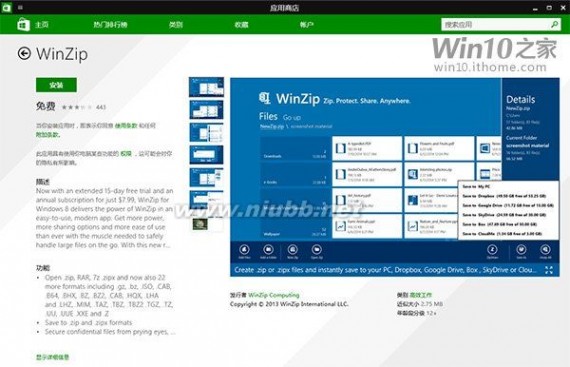
Modern版WinZip更新日志:
• 新增22项文件格式支持:.gz, .bz, .ISO, .CAB, .B64, .BHX, .BZ, .BZ2, .CAB, .HQX, .LHA and .LHZ, .MIM, .TAZ, .TBZ, .TBZ2 .TGZ, .TZ, .UU, .UUE .XXE, .Z
• 增加支持Dropbox、SkyDrive、Box、Google Drive以及CloudMe等云存储服务
• 可在如下平台管理和分享压缩文件:ZipShare、ZipSend、Facebook、LinkedIn、Twitter、Dropbox、SkyDrive、Box、Google Drive、CloudMe
• 可自行上传图片来自定义WinZip应用背景
• 全面支持Win8.1
Modern版WinZip为收费版,试用期为15天,年费7.99美元。
Modern版WinZip下载:
请点此访问Windows商店进行下载
更多软件,请访问IT之家-软件频道。
扩展:winzip支持rar / 苹果商店更新不了软件 / win10应用商店更新
三 : Win8.1应用商店无法更新解决方法
win8总是提示应用有新版本,但是却无法更新,对于有强烈控制欲的我们来说,这是万万不能忍受的,下面就以bing天气为例,教大家如何解决win8应用商店更新问题
1、首先重新启动Win8.1系统;
2、同时按下WIN+X键,然后点击“命令提示符(管理员)”选项;
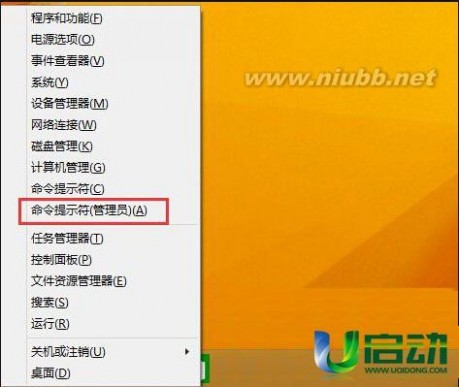
3、在命令提示符窗口中输入:wsreset执行回车键 (wsreset 命令为清除应用商店缓存),完成应用商店的重置操作;
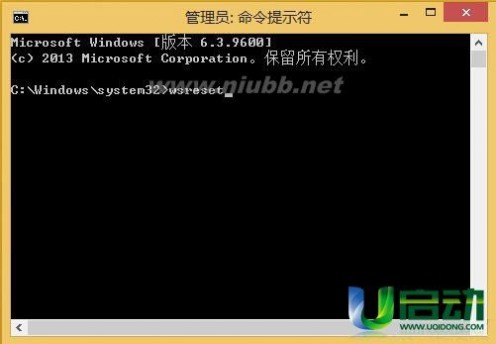
4、 然后再次重新打开应用商店即可更新应用。
通过进行上述操作之后,不仅仅是win8必应天气,所有win8.1应用商店更新不了的问题都能够获得解决。
四 : Win8系统应用商店没有自动更新选项修复教程
Win8系统应用商店除了可以下载应用之外,还可以通过Win8应用商店中的更新选项来下载补丁来更新系统。但是有些用户Win8应用商店里没有自动更新的选项,本文就来介绍一下这个问题的修复方案。
一、如果您使用的win8系统是由win7更新上来的,那么很有可能是没有更新相关补丁造成的
1、把系统内的windows自动更新打开
2、打开自动 更新后,切换到桌面上,然后把鼠标移到右上角,然后笔直往下拉,在弹出的界面中点击“设置”按钮,然后点击“更改电脑设置”;

3、然后点击“更新和恢复”;
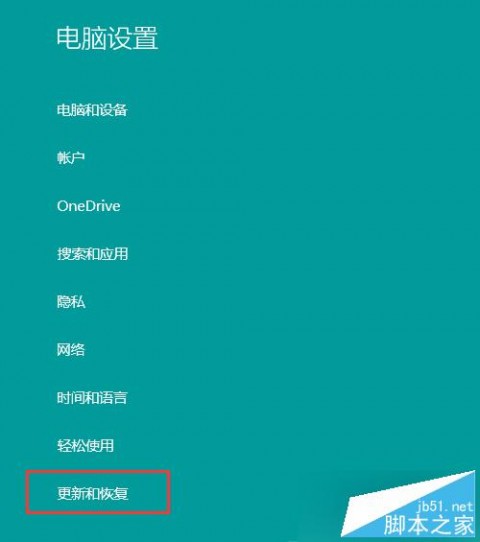
4、然后点击“windows更新”,继续点击“检查更新”,带系统弹出更新列表;
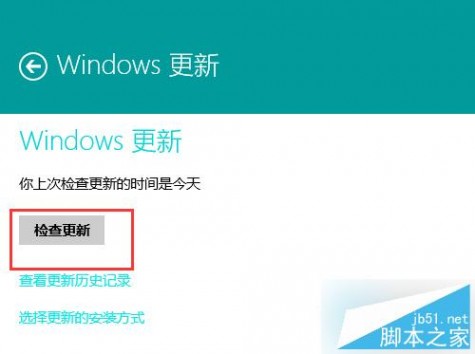
5、 在更新列表中,找到“(KB2871389)”或“(KB2917499)”,然后选择更新即可。更新完之后重启计算机,商店就会出现更新按钮。
二、应用商店内未能显示全新内容,只需刷新应用商店即可1、按下“Win+R”组合键,打开运行,然后输入“wsreset.exe”后回车;

2、重启计算机, 然后重新打开应用商店,检查更新按钮是否出现在应用商店主屏幕上。
以上就是Win8系统应用商店没有更新选项修复方案了,这样一来用户就可以在应用商店里更新系统了。当然如果你想要禁用应用商店中的自动更新。
五 : Win8.1版音乐和视频应用更新 只需要在应用商店更新
微软昨天更新了Xbox品牌旗下的Xbox Music和Xbox Video应用,包括 Windows 8.1版Xbox Music 和 Xbox Video,只需要在应用商店更新。
Xbox Music 可将您喜爱的所有音乐汇集到一个简单的应用程序中。 既可以播放和管理个人收藏内的音乐,又可以在 Xbox Music 中浏览和购买歌曲。 还可以免费将上百万首歌曲立即缓冲到 Windows 8/Windows RT 设备上。 或者购买 Xbox Music Pass,之后即可随意访问所有设备中的音乐。 免费缓冲存在一些限制。
Xbox Video 可让您在 Windows 8/Windows RT 设备上观赏最新的高清电影和电视节目,并可随时随地轻松观看喜爱的视频。您可以租赁或购买最新大片和最爱的经典影片,或追看昨晚的最热门电视剧集。Xbox Video 还为您带来可立即观看的即时高清视频。此外,您还可以浏览自己的视频集合并播放自己的视频。
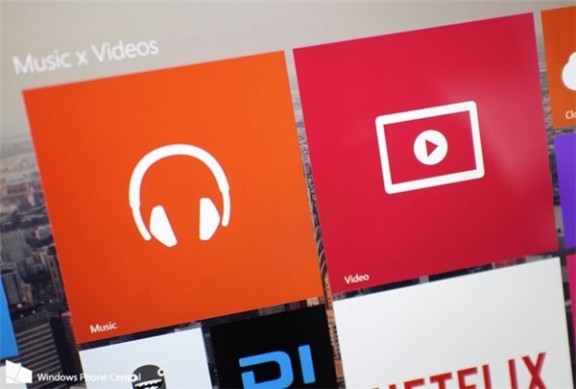
Win8.1版Xbox Music现在改进了发现音乐频道是否支持播放的标示,更友好的购买提示,快速跳过无法播放的音乐、改进性能、减少播放错误,小幅修复和改进。Win8.1版Xbox Video支持从本地视频库中删除视频,小幅修复和改进。
Xbox Music和Xbox Video开发团队都承诺了快速版本迭代,每次更新都可以分别在 Xbox Music 和Video 宣布页查看。
Win8.1版Xbox Music 下载,点此链接。
Win8.1版Xbox Video 下载,点此链接。
本文标题:win8应用商店更新-为什么我在Win8应用商店中找不到Win8.1更新?61阅读| 精彩专题| 最新文章| 热门文章| 苏ICP备13036349号-1